خوش آموز درخت تو گر بار دانش بگیرد، به زیر آوری چرخ نیلوفری را
بررسی بخش های مختلف کنسول Solarwinds NTA بصورت کلی
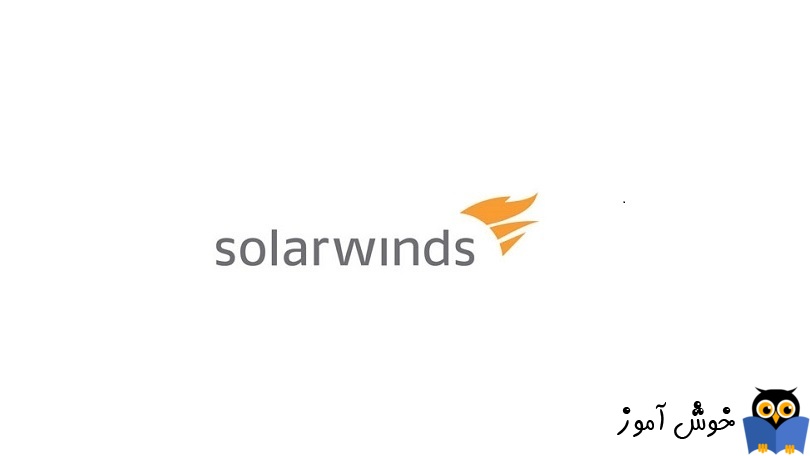
در مطالب قبلی از دوره مانیتورینگ شبکه به بررسی پروتکل netflow و همچنین بررسی فعال کردن netflow روی دیوایس های شبکه نظیر روترهای سیسکو و روترهای میکروتیک پرداختیم. پس از آن به نحوه نصب ماژول NTA در Solarwinds پرداختیم و حالا به بررسی امکاانات این ماژول در حد امکان می پردازیم.

برای شروع به کنسول Solarwinds NPM خود لاگین کرده و سپس به قسمت Netflow که در مطلب قبل(نصب ماژول NTA)توضیح داده شد، وارد شوید.
اولین بخشی که از ماژول NTAبه تنظیم آن می پردازیم، NetFlow Sources می باشد. در این قسمت باید دیوایس و اینترفیسی که روی آن netflow را فعال کرده اید را مشخص کنید. از آنجایی که روتر ما میکروتیک بوده و روی تمامی اینترفیس های آن netflow فعال است، همه اینترفیس های آن لیست شده اند.
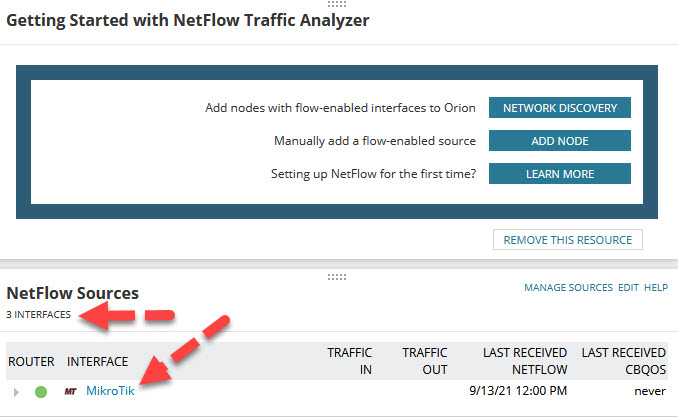
اما چنانچه در این قسمت دیوایس شما لیست نشده بوده، در همین قسمت Netflow sources، لینک Manage Sources کلیک کنید.
سپس در این قسمت همانطور در تصویر زیر مشاهده می کنید، از ستون netflow، تیک اینترفیس های مورد نظرتان را انتخاب کنید که در اینجا تیک همه اینترفیس ها فعال شده است و سپس دکمه submit را کلیک کنید.
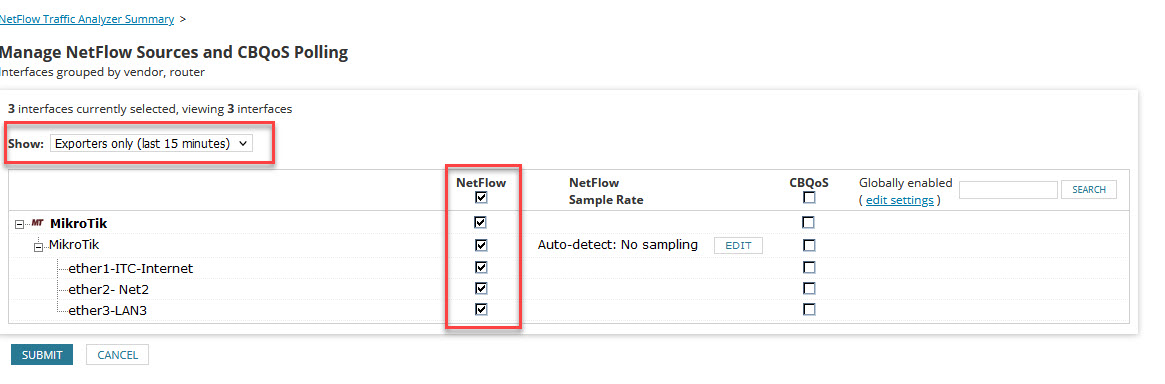
چنانچه به این پنجره هم وارد شدید ولی اثری از دیوایس تان نبود، از کامبوباکس Show، گزینه All را انتخاب کرده و از لیست که همه Node هایی که به NPM اضافه کرده اید را لیست می کند. حالا از لیست دستگاه مورد نظر و سپس اینترفیس های مورد نظر را انتخاب و نهایتا Submit کنید.
در ستون LAST RECEIVED NETFLOW، هر زمان که ترافیک netflow از سوی دیوایس برای NTA ارسال شود، ثبت می شود. هر بار که صفحه را refresh کنید، اگر ترافیک Netflow به nta رسیده باشد، این ستون بروزرسانی می شود.
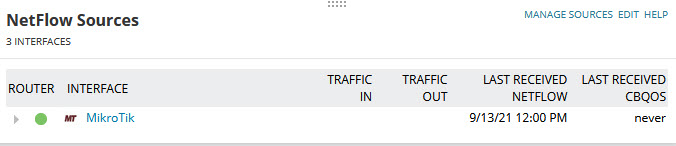
دو ستون دیگر TRAFFIC IN و TRAFFIC OUT را داریم. که به وضوح مشخص است که در این دو ستون، حجم ترافیک های ورودی و خروجی در اینترفیس ها قید می شود. کافیست ما دیوایس میکروتیک خود را Expand کنیم تا اینترفیس ها نمایان شوند و میزان ترافیک نمایش داده شوند.
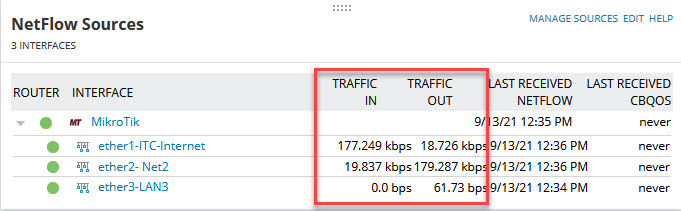
حالا نوبت به بخش Top 5 Applications می رسد. 5 برنامه اپلیکیشن(لایه اپلیکیشن) که بیشترین میزان ترافیک را بدانها اختصاص دارد نمایش داده می شوند که هم بصورت چارت و هم بصورت ریز در قسمت پایین چارت، آمار آن درج شده است.
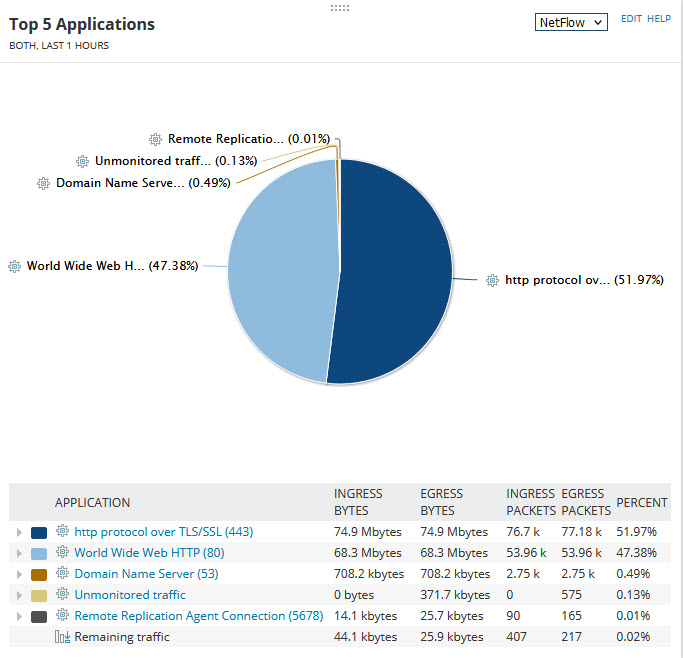
اگر هر کدام از اپلیکیشن ها که در آمار نمایش داده شده را expand کنید، میزان این ترافیک را روی هر اینترفیس نمایش می دهد.
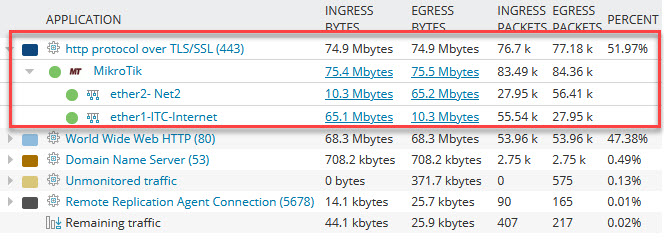
بخش بعدی Top 5 Conversations می باشد. پیش از ادامه کار این نکته را متذکر شویم که چارت و کلا موارد نمایش داده شده در چارت هاف مربوط به یک ساعت اخیر و 5 تای بالا می باشد که حتما در ادامه به شما نحوه تغییر این مقادیر را خواهیم گفت.
در قسمت Top 5 Conversations، فقط پنج Conversations برتر یا گفتگوی برتر رو مشاهده می کنید و IP هایی که با هم ارتباط گرفته اند، در لیست نشان داده می شود.
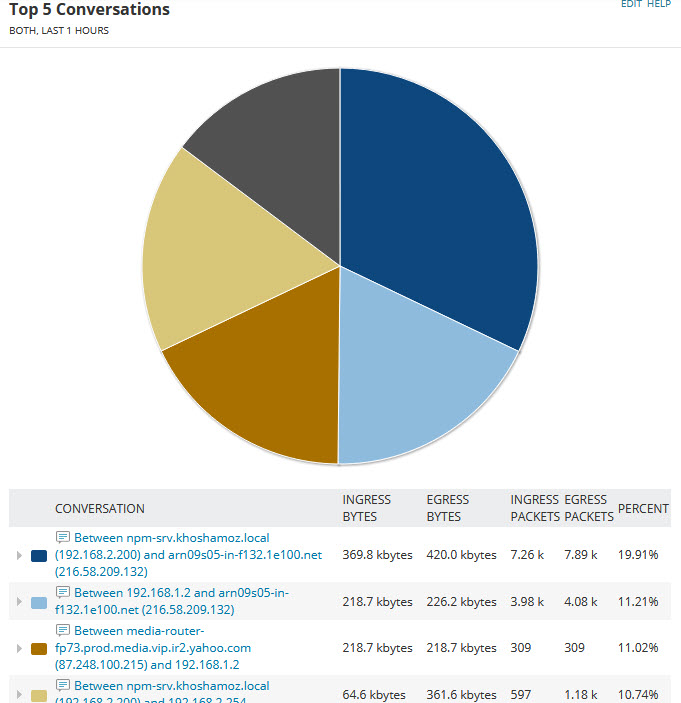
در بخش بعدی که Top 5 Endpoints می باشد، 5 نود یا endpoint که می تواند روتر، کلاینت کاربران یا هاست های اینترنتی باشد را مشاهده می کنید که بیشتری میزان ترافیک استفاده شده بدان ها اختصاص یافته است.
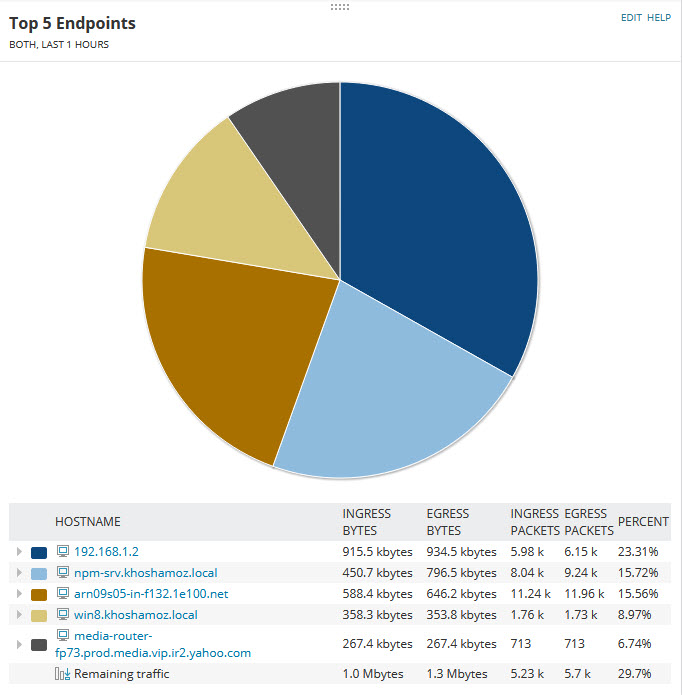
در بخش NetFlow Collector Services هم نام سروری که NTA روی آن نصب شده و پورتی که از آن استفاده می کند را نشان می دهد.

مشابه Last 25 Events که در Solarwinds NPM داشتیم، در این NTA هم بخشی با عنوان Last 25 Traffic Analyzer Events را داریم که 25 Event آخری که در NTA رخ داده را لیست می کند.
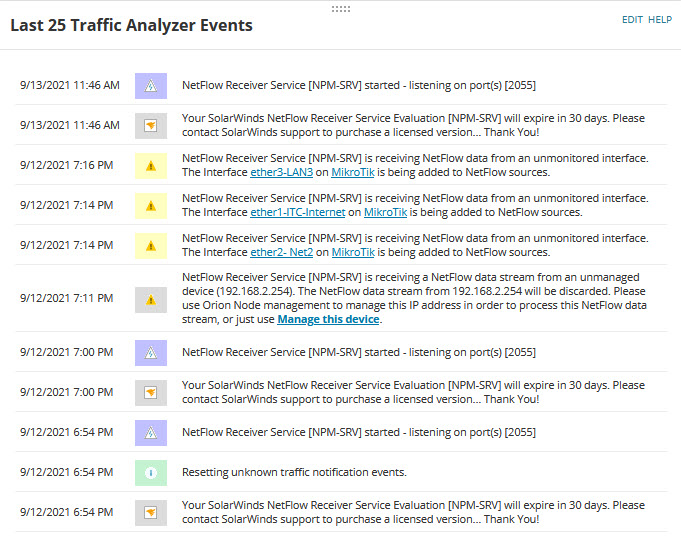
کنسول اصلی NTA را به صورت خلاصه وار نگاه کردیم و در مطالب بعدی با جزئیات بیشتری بدان نگاه خواهیم داشت.

برای شروع به کنسول Solarwinds NPM خود لاگین کرده و سپس به قسمت Netflow که در مطلب قبل(نصب ماژول NTA)توضیح داده شد، وارد شوید.
اولین بخشی که از ماژول NTAبه تنظیم آن می پردازیم، NetFlow Sources می باشد. در این قسمت باید دیوایس و اینترفیسی که روی آن netflow را فعال کرده اید را مشخص کنید. از آنجایی که روتر ما میکروتیک بوده و روی تمامی اینترفیس های آن netflow فعال است، همه اینترفیس های آن لیست شده اند.
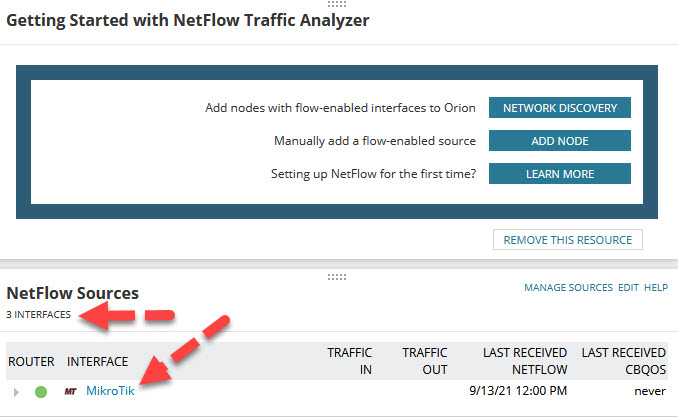
اما چنانچه در این قسمت دیوایس شما لیست نشده بوده، در همین قسمت Netflow sources، لینک Manage Sources کلیک کنید.
سپس در این قسمت همانطور در تصویر زیر مشاهده می کنید، از ستون netflow، تیک اینترفیس های مورد نظرتان را انتخاب کنید که در اینجا تیک همه اینترفیس ها فعال شده است و سپس دکمه submit را کلیک کنید.
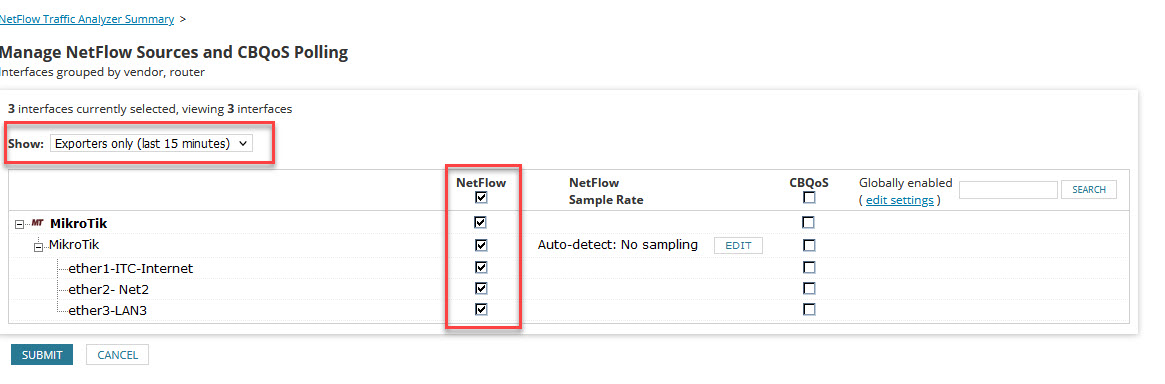
چنانچه به این پنجره هم وارد شدید ولی اثری از دیوایس تان نبود، از کامبوباکس Show، گزینه All را انتخاب کرده و از لیست که همه Node هایی که به NPM اضافه کرده اید را لیست می کند. حالا از لیست دستگاه مورد نظر و سپس اینترفیس های مورد نظر را انتخاب و نهایتا Submit کنید.
در ستون LAST RECEIVED NETFLOW، هر زمان که ترافیک netflow از سوی دیوایس برای NTA ارسال شود، ثبت می شود. هر بار که صفحه را refresh کنید، اگر ترافیک Netflow به nta رسیده باشد، این ستون بروزرسانی می شود.
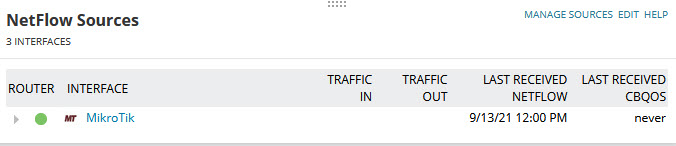
دو ستون دیگر TRAFFIC IN و TRAFFIC OUT را داریم. که به وضوح مشخص است که در این دو ستون، حجم ترافیک های ورودی و خروجی در اینترفیس ها قید می شود. کافیست ما دیوایس میکروتیک خود را Expand کنیم تا اینترفیس ها نمایان شوند و میزان ترافیک نمایش داده شوند.
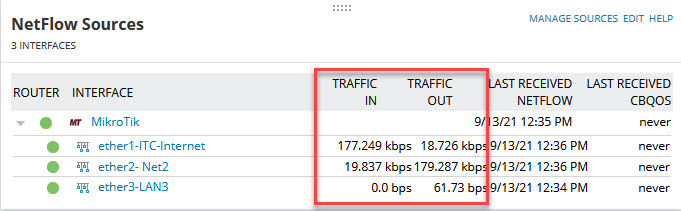
حالا نوبت به بخش Top 5 Applications می رسد. 5 برنامه اپلیکیشن(لایه اپلیکیشن) که بیشترین میزان ترافیک را بدانها اختصاص دارد نمایش داده می شوند که هم بصورت چارت و هم بصورت ریز در قسمت پایین چارت، آمار آن درج شده است.
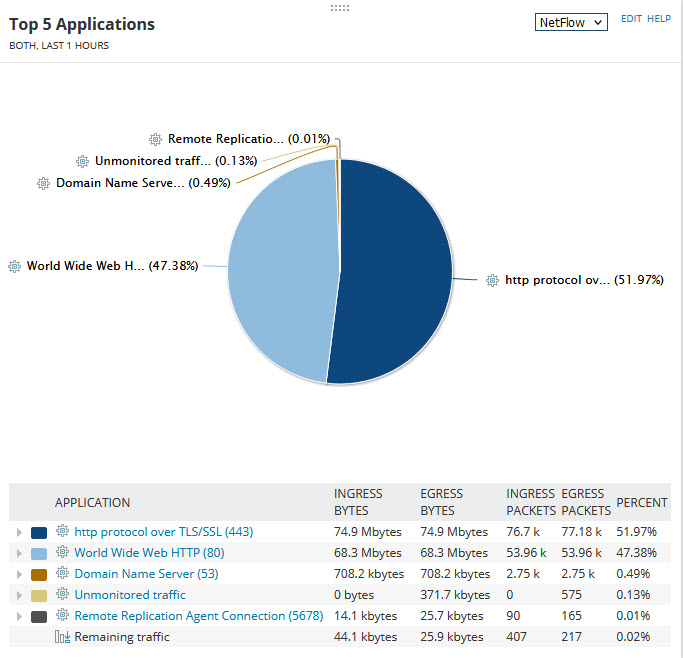
اگر هر کدام از اپلیکیشن ها که در آمار نمایش داده شده را expand کنید، میزان این ترافیک را روی هر اینترفیس نمایش می دهد.
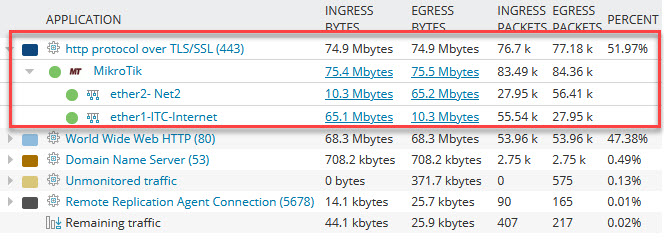
بخش بعدی Top 5 Conversations می باشد. پیش از ادامه کار این نکته را متذکر شویم که چارت و کلا موارد نمایش داده شده در چارت هاف مربوط به یک ساعت اخیر و 5 تای بالا می باشد که حتما در ادامه به شما نحوه تغییر این مقادیر را خواهیم گفت.
در قسمت Top 5 Conversations، فقط پنج Conversations برتر یا گفتگوی برتر رو مشاهده می کنید و IP هایی که با هم ارتباط گرفته اند، در لیست نشان داده می شود.
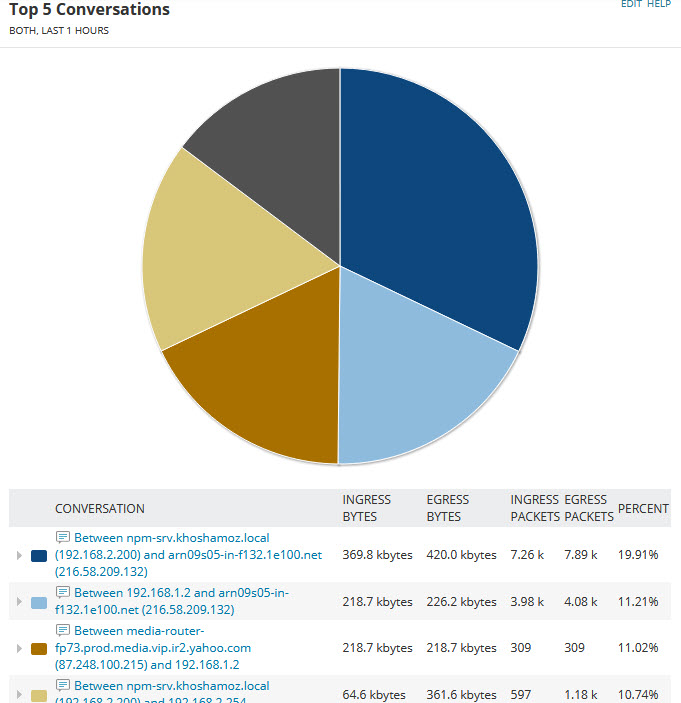
در بخش بعدی که Top 5 Endpoints می باشد، 5 نود یا endpoint که می تواند روتر، کلاینت کاربران یا هاست های اینترنتی باشد را مشاهده می کنید که بیشتری میزان ترافیک استفاده شده بدان ها اختصاص یافته است.
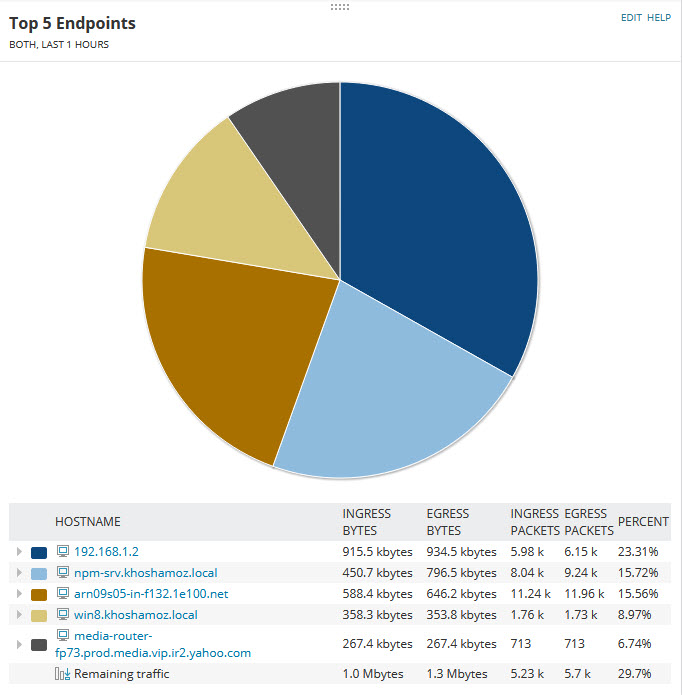
در بخش NetFlow Collector Services هم نام سروری که NTA روی آن نصب شده و پورتی که از آن استفاده می کند را نشان می دهد.

مشابه Last 25 Events که در Solarwinds NPM داشتیم، در این NTA هم بخشی با عنوان Last 25 Traffic Analyzer Events را داریم که 25 Event آخری که در NTA رخ داده را لیست می کند.
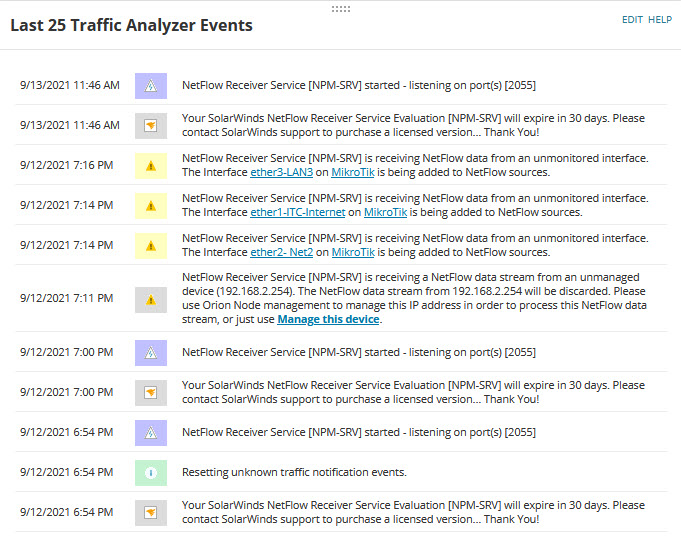
کنسول اصلی NTA را به صورت خلاصه وار نگاه کردیم و در مطالب بعدی با جزئیات بیشتری بدان نگاه خواهیم داشت.





نمایش دیدگاه ها (0 دیدگاه)
دیدگاه خود را ثبت کنید: